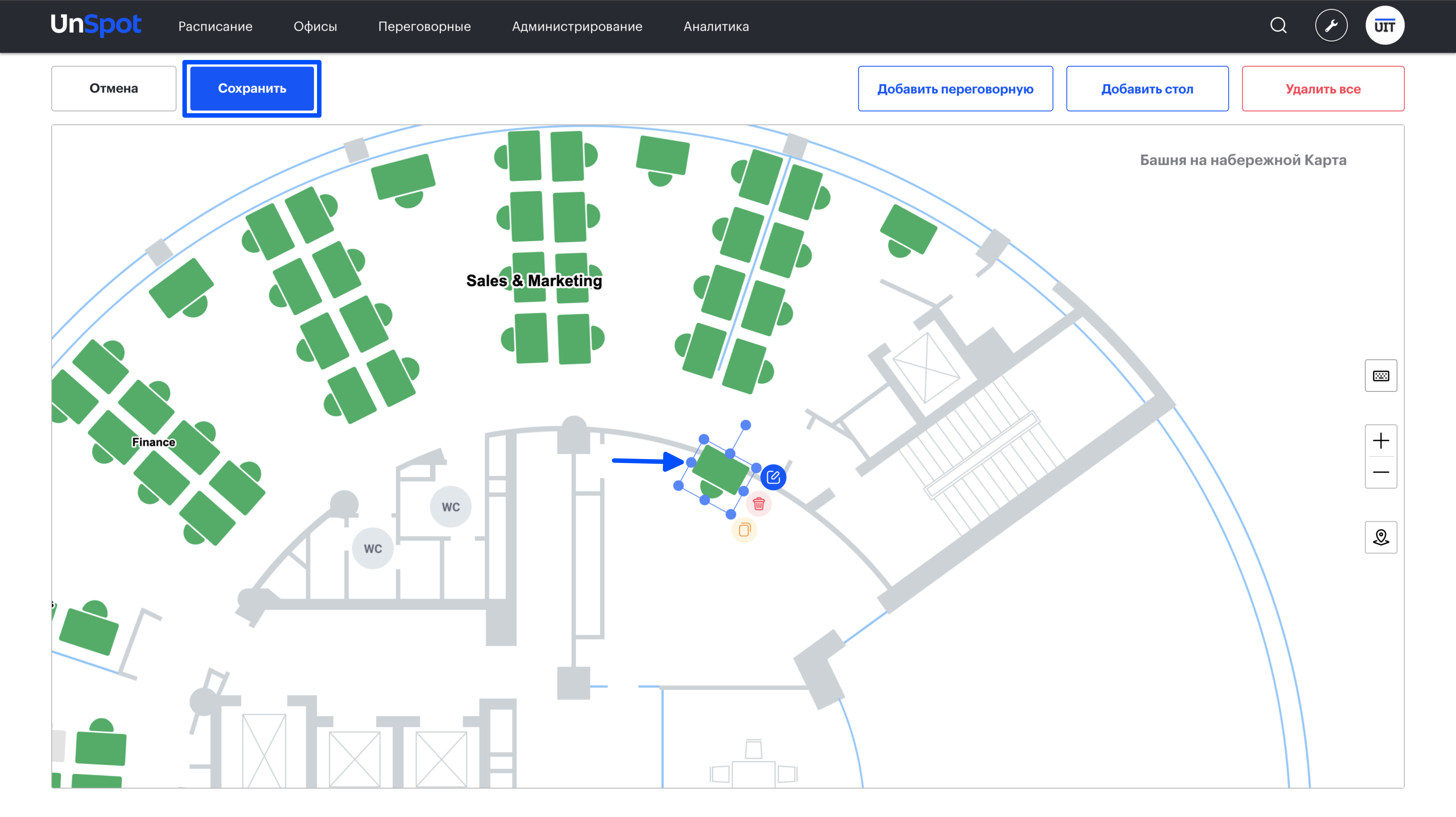Редактирование стола на карте
1. Перейдите Администрирование>>Офисы>>Пространства.
2. Наведите указатель на нужное пространство и нажмите кнопку “Карта”.
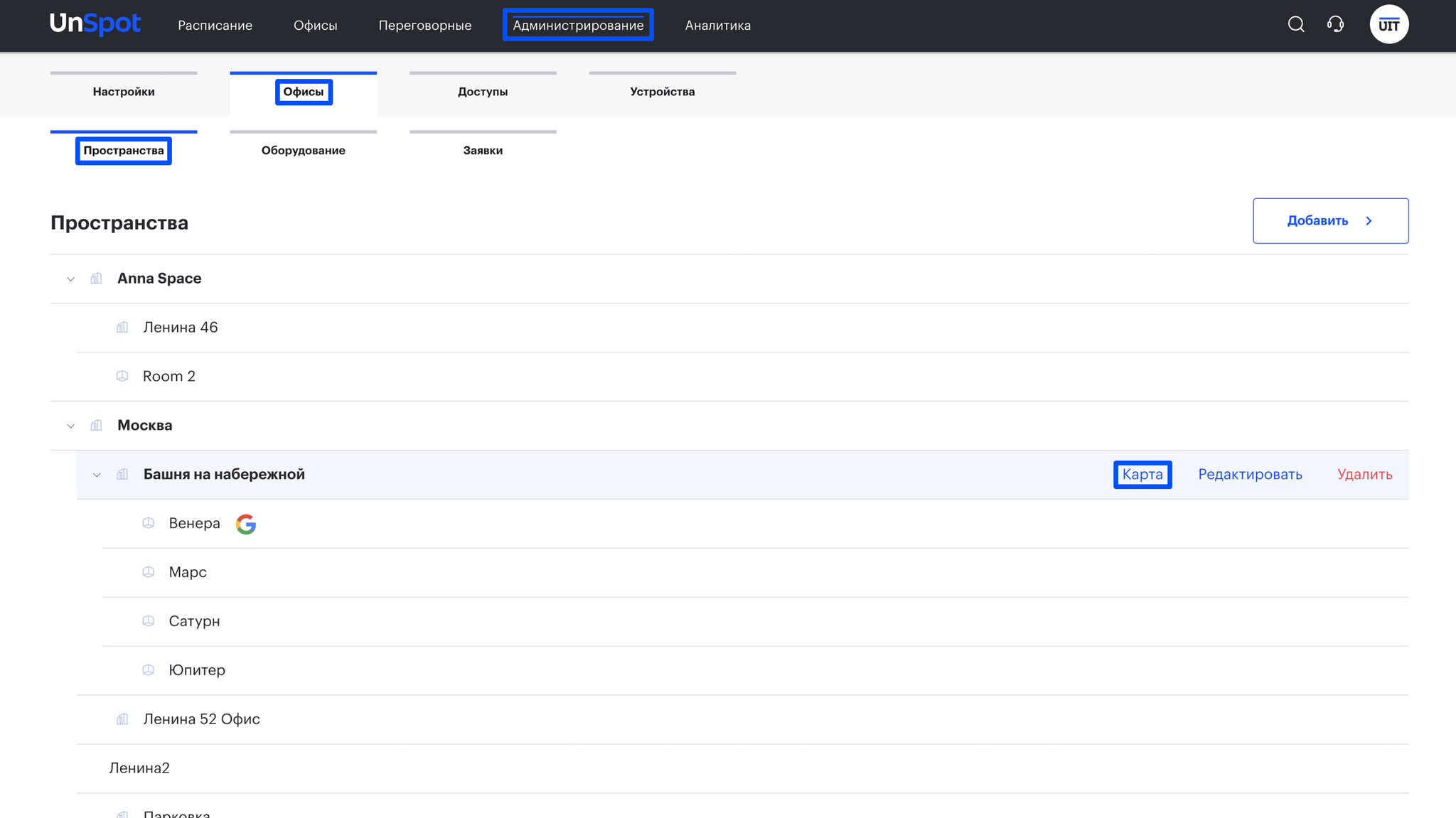
3.1 Чтобы редактировать стол вы можете кликнуть на стол и нажать кнопку “Редактировать”.
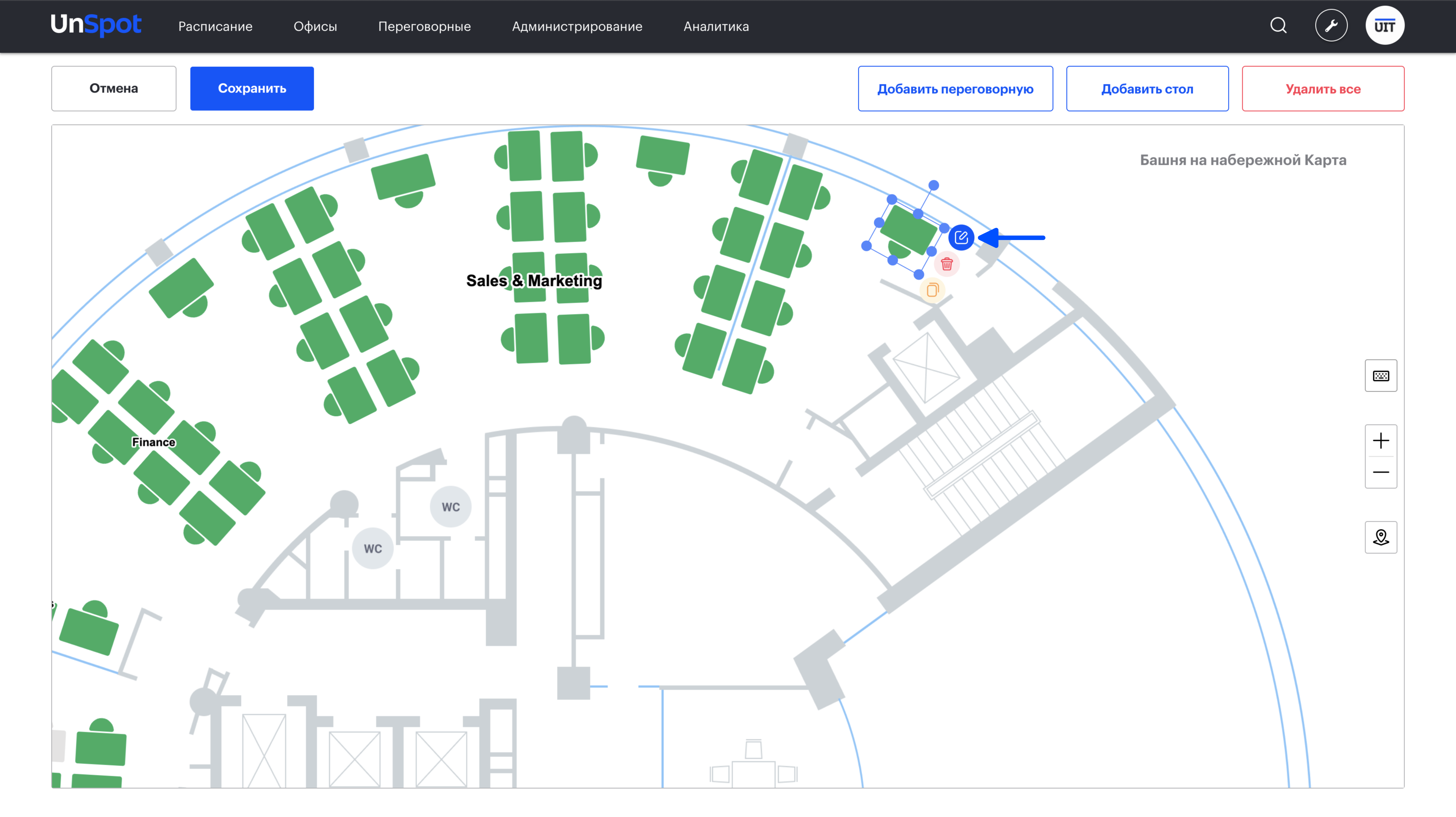
3.2 Также вы можете навести на стол и нажать “Изменить”.
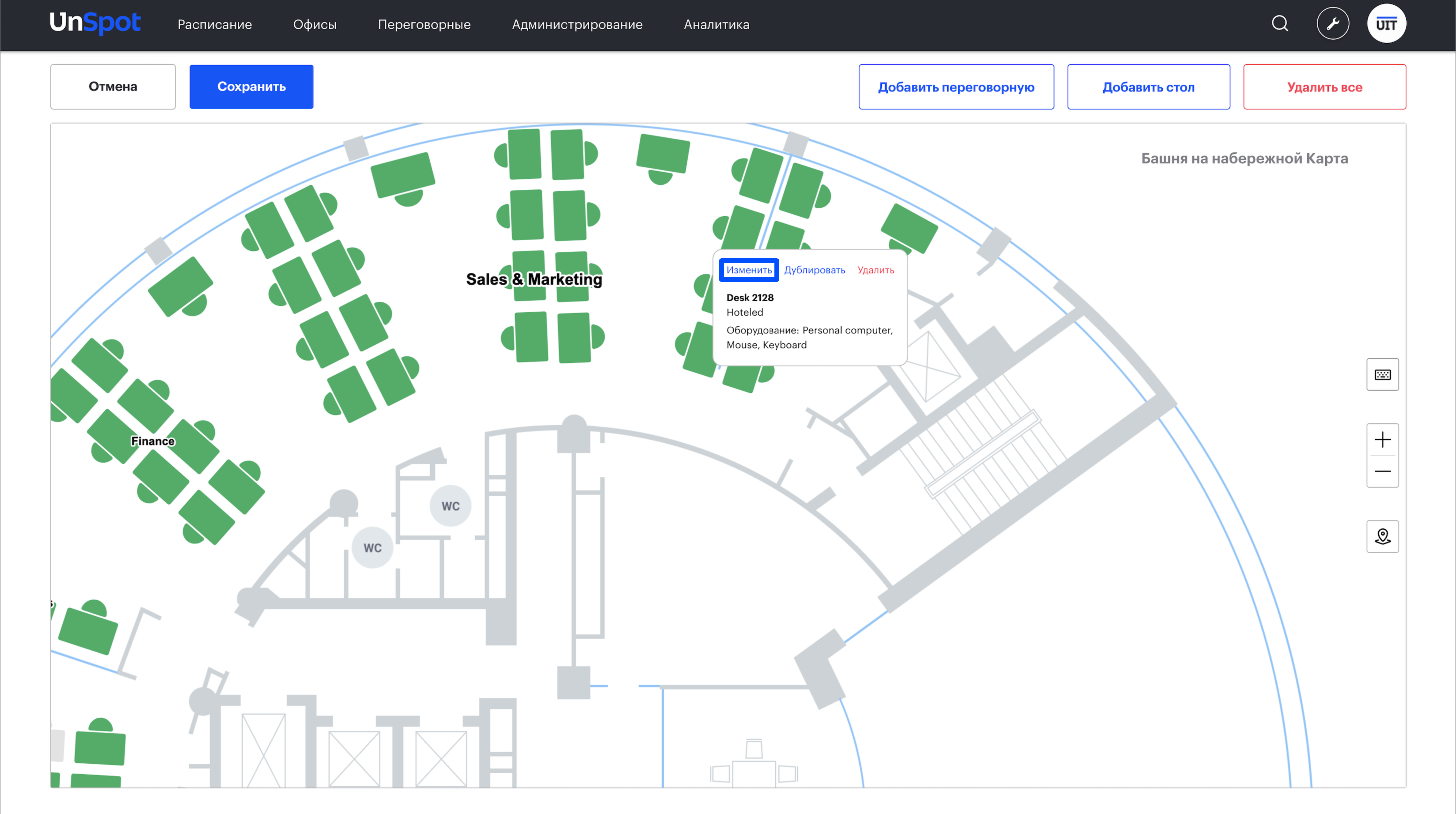
4. В открывшемся окне внесите изменения.
Совет: Подробнее о типах столов вы можете прочитать ниже (раздел “Типы столов”) или в статье “Типы столов“.
5. Нажмите кнопку “Сохранить”.

Важно: При закреплении стола за пользователем, все существующие бронирования пользователей для данного стола будут удалены.
6. Нажмите кнопку “Сохранить”, чтобы применить изменения на карте.
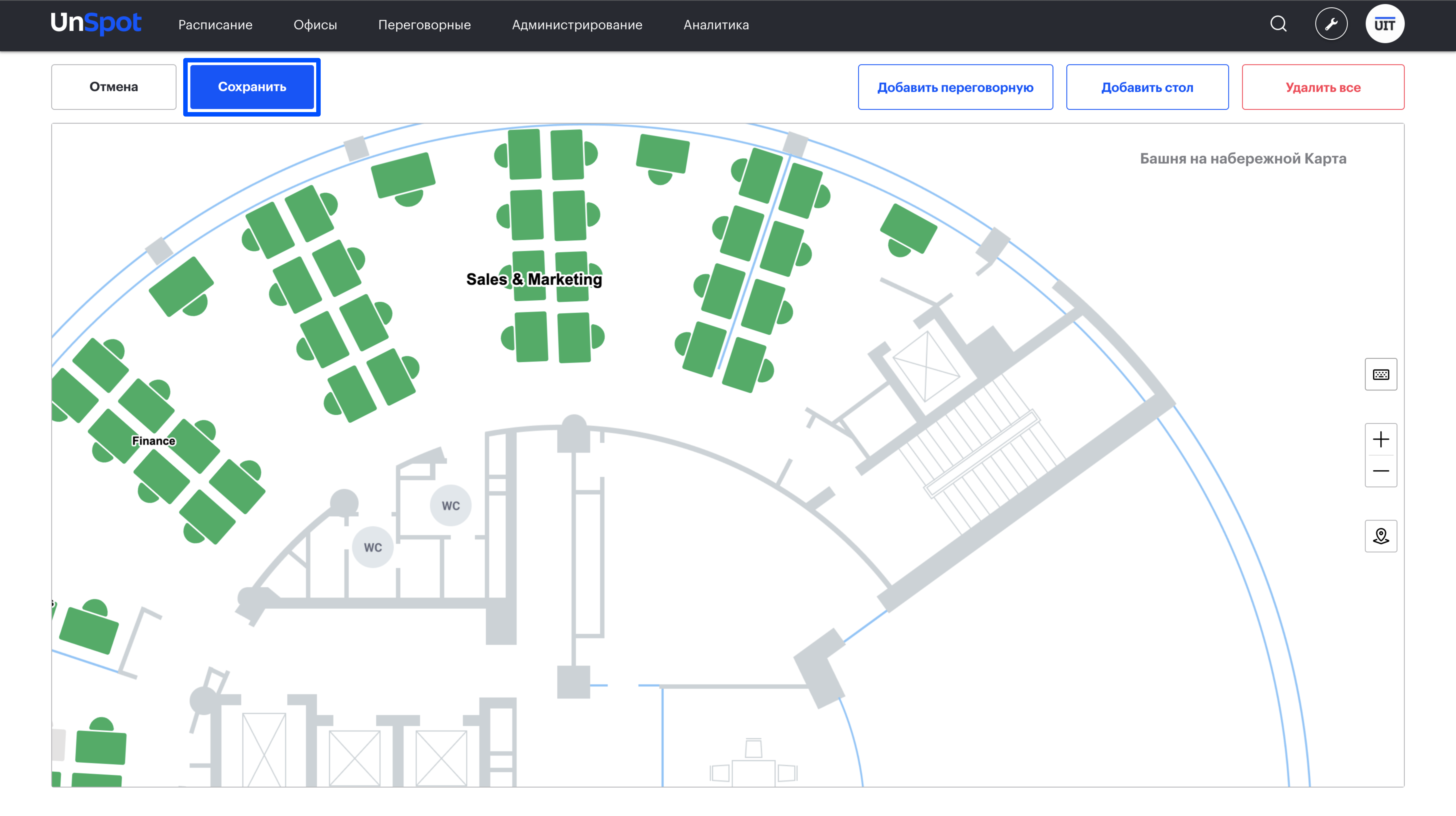
Типы столов
1. Hot – рабочее место можно забронировать только на текущий день.
2. Hoteled – рабочее место можно забронировать на любой день и любое количество дней.
3. Закреплен за одним – рабочее место закреплено за конкретным человеком.
4. Закреплен за несколькими – рабочее место закреплено за несколькими людьми.
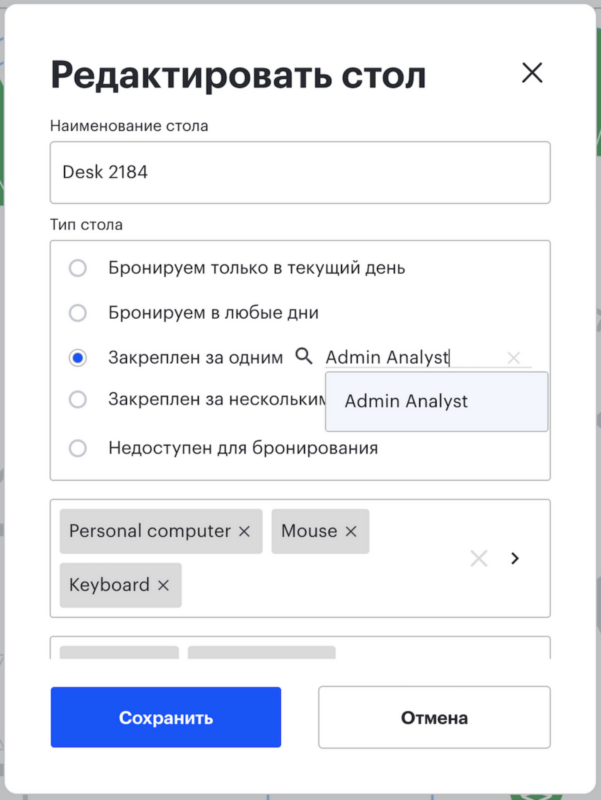
Копирование рабочего места
Есть два способа дублирования места:
1.1 Наведите указатель на рабочее место, которое хотите скопировать, и нажмите “Дублировать”.
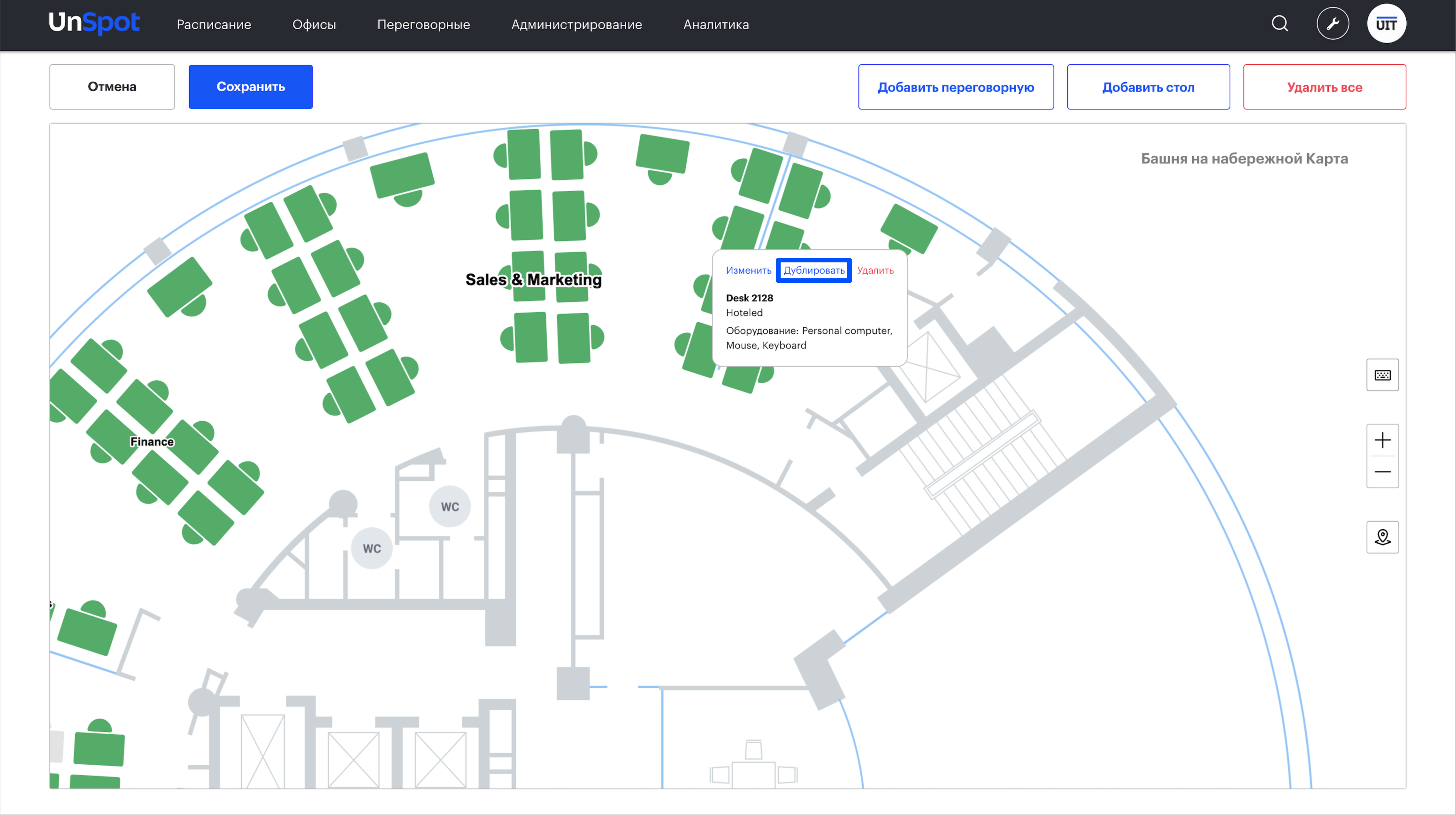
В данном варианте у вас откроется окно изменения стола, где вы можете задать имя и изменить параметры.

1.2 Вы можете кликнуть на стол и нажать на кнопку копирования.
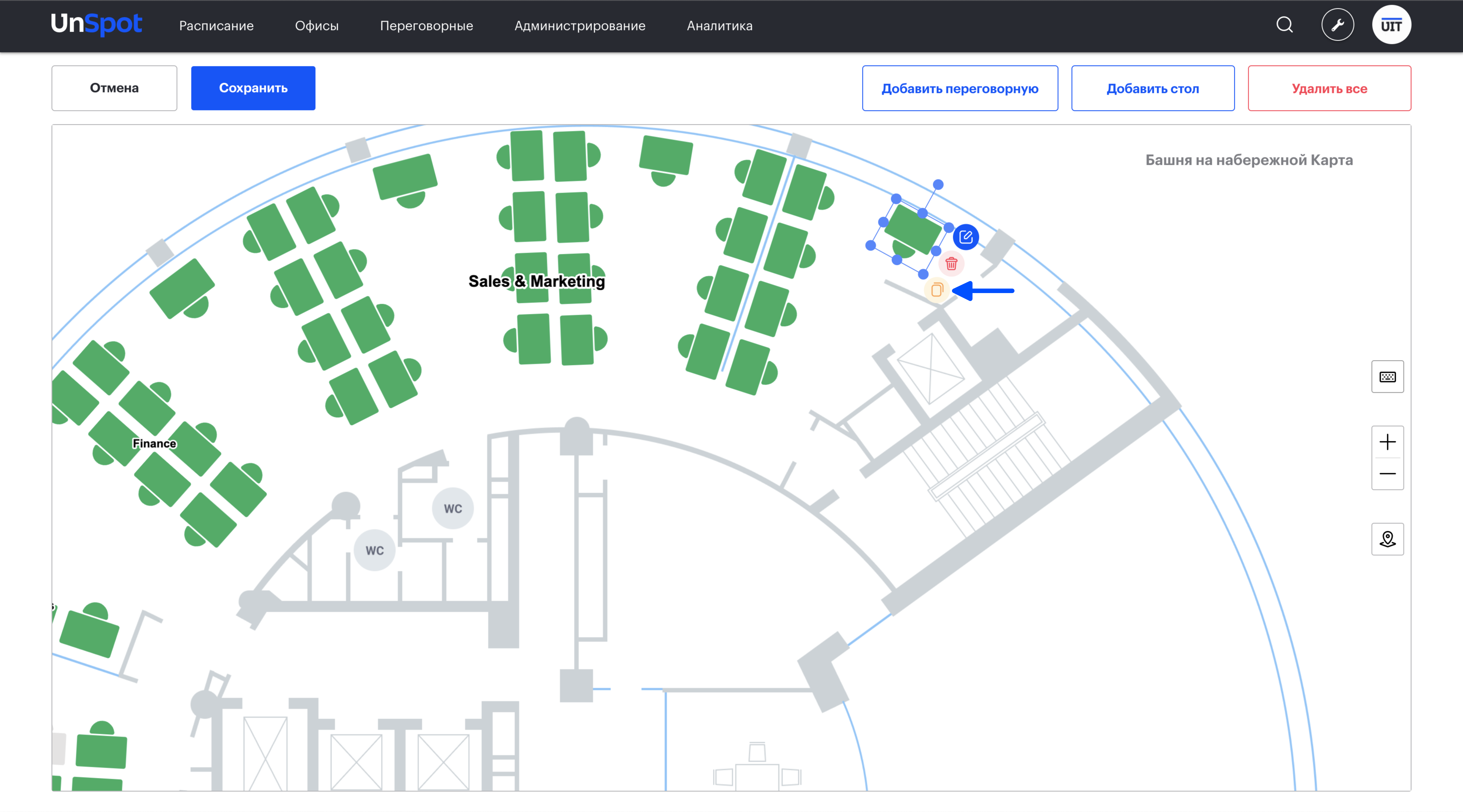
Примечание: В таком случае окно редактирования не будет открываться, стол появится сразу. Имя стола будет сгенерировано на основе имени стола родителя. Прочие параметры будут дублированы.
2. Разместите пиктограмму рабочего места в нужном участке карты, установив его размер и положение относительно пространства.
3. Нажмите кнопку “Сохранить”.